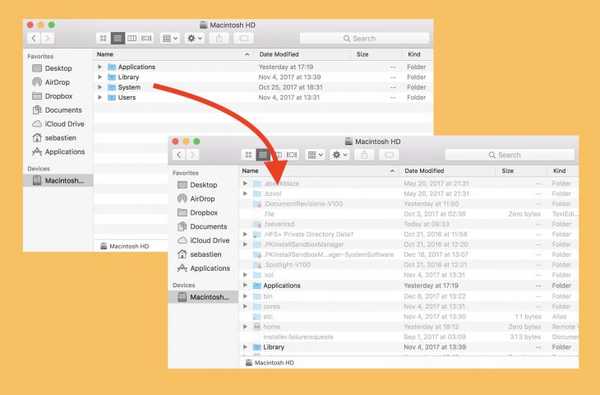

Manchmal müssen Sie eine Systemdatei bearbeiten oder sich eine Datei ansehen, die mit einem Ihrer Programme erstellt wurde. Viele dieser Dateien sind standardmäßig ausgeblendet. Sie müssen sie daher erst sichtbar machen, bevor Sie sich Ihrem Geschäft widmen können. Ein Beispiel, auf das ich häufig stoße, sind Hosts-Dateien, entweder für SSH oder für die Domänen auf der Whitelist und der Blacklist Ihres Computers, obwohl es viele andere gibt.
Eine bekannte Methode zum Anzeigen dieser versteckten Dateien ist der Befehl Terminal:
Standardwerte schreiben com.apple.finder AppleShowAllFiles TRUE; killall Finder
Wir haben das bereits behandelt und es funktioniert gut, wirkt sich jedoch auf das gesamte Dateisystem aus und benötigt zum Rückgängigmachen den umgekehrten Befehl, der einige Zeit in Anspruch nimmt:
Standardwerte schreiben com.apple.finder AppleShowAllFiles FALSE; killall Finder
Schauen wir uns in diesem Sinne einen schnelleren Weg an, der sich nur auf das aktuelle Finder-Fenster im Fokus auswirkt.
So schalten Sie versteckte Dateien im aktuellen Finder-Fenster um
Das ist so einfach, dass es kaum Schritte verdient, aber was solls?
1) Wählen Sie das Finder-Fenster mit dem Inhalt des Ordners, an dem Sie interessiert sind.

2) Drücken Sie die folgenden Tasten gleichzeitig: Cmd + Shift + Punkt (Punkt). Das ist: ⌘ + ⇧ + .
3) Sehen Sie sich Ihre neu gezeigten Dateien in ihrer ganzen Pracht an.

Wenn Sie Ihre Änderungen vorgenommen haben, drücken Sie einfach die Tasten erneut, um die Dateien wieder auszublenden.
Einfacher geht es buchstäblich nicht. Dies ist einer der nützlichen Tricks, die Ihren Workflow beschleunigen, sobald Sie ihn in den Speicher übernommen haben.
Hast du noch einen nützlichen Tipp? Möchten Sie einen weiteren Führer von uns sehen? Lass es mich wissen unter: [email protected]











